【IT168 软件频道】很多网友或出于兴趣,或出于娱乐,又或出于工作,会产生截取节目画面或者图片的需要,于是乎,截屏工具便应运而生了,目前,网友们经常使用的截屏工具应该是qq或者其他专业的软件。不可否认,这些截屏工具在截取静态图片时确实方便快捷,操作简便,但截取动态的画面片段时,却不是非常好的的选择,比如有些播放软件不支持这些截屏工具,那么网友截取下来的画面就是黑屏或是花屏状态。笔者也是经过了一些尝试,发现了乐鱼影音盒有个“截屏”的功能,既方便又简单,在解决网友这一难题的同时,满足了网友朋友们的娱乐亦或工作的需要。
下载:乐鱼影音盒
乐鱼的截屏功能能够在影片不间断播放的状态下帮助网友获取想要的画面,在该项功能中,网友可以完成截屏、查看截屏、设置截屏文件保存地址三项操作,具体操作步骤如下:
(1) 调出截屏功能

图1
在播放画面中单击右键——截屏——选择截屏(快捷键为ALT+A)效果如下图,只需单击【截屏】,便可以截取动态图像。
(2) 查看截屏效果
在播放画面中单击右键——截屏——打开截屏目录,效果如下图:

图2
单击【打开截屏目录】,即可显示乐鱼截屏到的图片所存储的位置,如下图,截屏图片默认存储在C盘下,并且会自动生成文件夹“乐鱼截屏”。

图3
(3) 设置截屏目录
乐鱼的截屏功能会默认一个截屏的保存地址,如果您不习惯,可以在播放画面中单击右键——截屏——设置截屏目录进行手动修改。
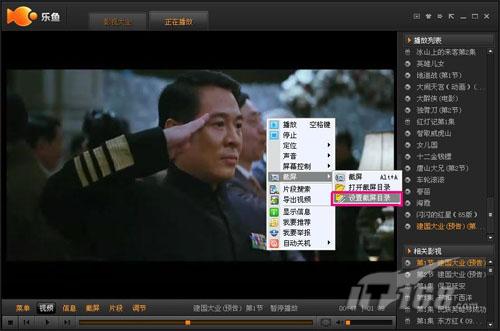
图4
单击【设置截屏目录】,出现如下的窗口,在截屏选项中通过浏览,可以自己设置截屏后的图片所存放的位置。
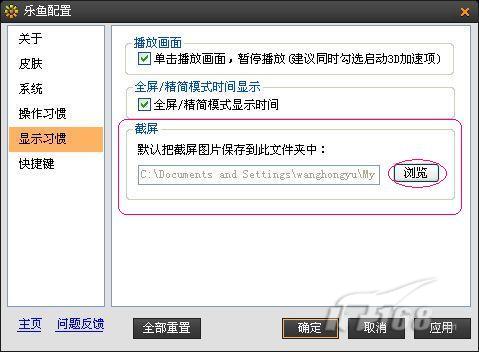
图5

图6
在播放器的下面有一项【截屏】,看电影的同时直接点击,便可以快速的截取图像,而且还会有 “咔嚓”一声,表示图片截取成功。此外,使用快捷键ALT+A一样可以快速的截取图像。

图7
乐鱼截屏后图片的效果如下图所示,画面清晰且截取速度快,不会让你放过每一个瞬间,图片的右下角还会有一个乐鱼影音盒的水印小图标。

图8
笔者特意通过乐鱼影音盒的截屏功能汇总了众多的电影明星图片,操作轻松自如,且截取的动态图片效果非常完美。

图9
以上的截屏小功能,不仅可以让我们轻松完成截图的任务,最重要的是,我们可以在看电影的同时,定格住精彩的瞬间,让一幅幅精彩的人物画面汇聚成一首波澜壮阔的史诗!
乐鱼影音盒的首页地址:http://www.leyubox.com/


